Por que a Apple Music está dividindo álbuns? Soluções rápidas aqui!
Você já passou por um momento em que suas músicas do iTunes ou Apple Music são divididas, mesmo que sejam do mesmo álbum? Isso pode atrapalhar o fluxo da sua experiência musical porque você gastou muito tempo organizando seus álbuns de música. Neste artigo, exploraremos o porquê Álbuns de divisão do Apple Music e forneça algumas maneiras que você pode escolher para corrigir o problema e organizar álbuns dispersos.
Guia de conteúdo Parte 1. Por que o iTunes/Apple Music dividiu meus álbuns? Parte 2. Como corrigir álbuns divididos no iTunes/Apple Music?Parte 3. Como manter a biblioteca do Apple Music com informações completas? Parte 4. Conclusão
Parte 1. Por que o iTunes/Apple Music dividiu meus álbuns?
Por que meu Apple Music está dividindo álbuns? Esse é um problema irritante para a maioria dos amantes de música que querem aproveitar a audição ilimitada de música. Aqui estão alguns dos motivos que ajudarão você a obter uma solução.
Álbum com versões diferentes
Geralmente, é bem comum que a gravadora lance versões diferentes de alguns álbuns, porque essa é uma ótima maneira de ganhar mais dinheiro. Por exemplo, existem várias versões de 1989 de Taylor Swift, uma é "Deluxe" e a outra é "Taylor's Version". Outras versões que você pode ter visto são "Taylor's Version (Deluxe)" ou "Karaoke".
Meta informações conflitantes
Você deve estar se perguntando como pode ter meta informações diferentes para o mesmo álbum. É possível dependendo do produtor e da política digital. Alguns dos motivos para isso incluem:
- Quando um artista está no mesmo álbum, mas em versões diferentes
- Campos incompatíveis que estão disponíveis no menu Classificação
- Diferença na correspondência do menu do artista para ambos os álbuns
- Quando produtores e publicadores lançam selos diferentes para a mesma música
- Diferentes nas datas de lançamento dos álbuns
Confusão de suporte multilíngue
Por que meu Apple Music está dividindo álbuns? O desenvolvedor, Apple, sempre executa traduções das informações dos álbuns enquanto executa a exibição dos arquivos de música. Isso inclui o nome do artista e o nome do álbum. Isso é útil para ter uma presença global, independentemente da diferença de idioma. Quando seu Apple Music nos EUA, por exemplo, e seu iPhone estiver registrado em outro idioma, como chinês ou japonês, isso por si só já é suficiente para causar uma divisão.
Parte 2. Como corrigir álbuns divididos no iTunes/Apple Music?
Agora que sabemos o motivo pelo qual o iTunes ou o Apple Music dividem álbuns, é hora de consertar isso.
Caminho 1: Verifique o campo "Artista do álbum"
Se você descobriu que o álbum está se dividindo em dois, você deve verificar se a tag Album Artist é idêntica entre os álbuns separados. Aqui está o procedimento simples para isso.
No Apple Music, clique com o botão direito no nome de um álbum e selecione Obter informações. Com a aba Detalhe selecionada, visualize ou altere o artista. Quando o campo Artista do álbum estiver consistente, os álbuns separados devem ser agrupados em um álbum específico.
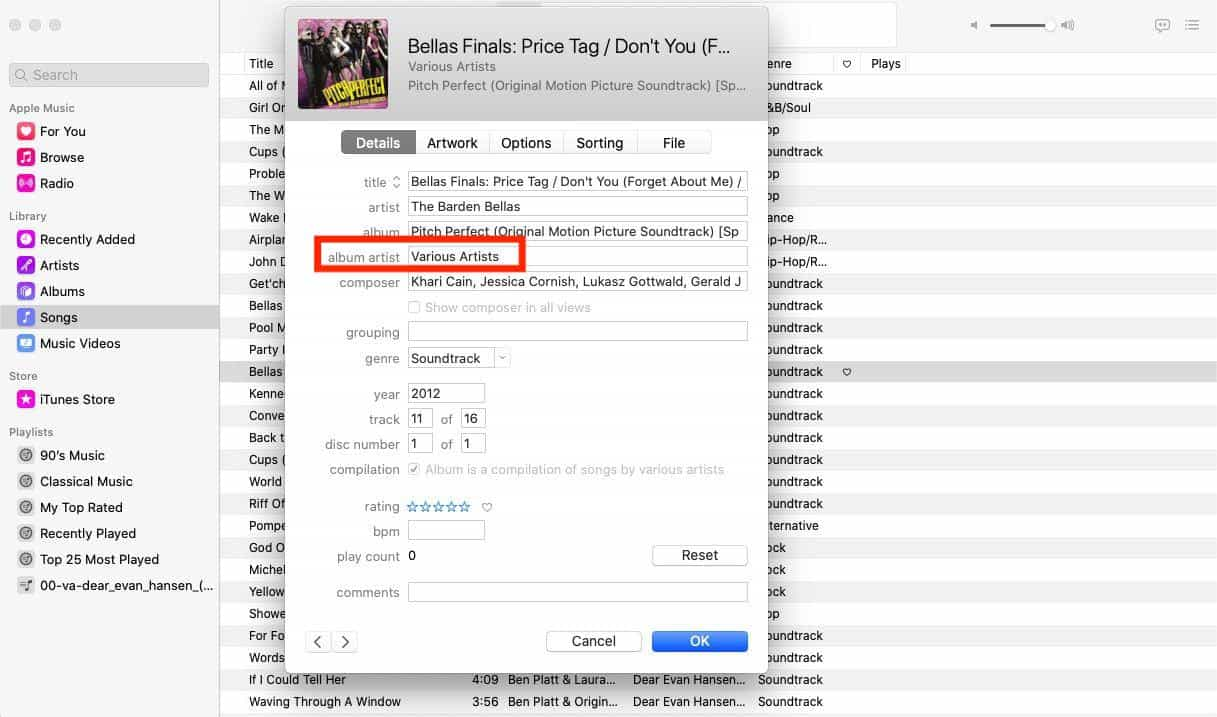
No seu iTunes, pesquise os álbuns separados que compartilham o mesmo nome de artista. Clique com o botão direito no álbum, selecione "Informações do álbum". Clique na opção Detalhes. Renomeie o campo Artista do álbum para o álbum individual se o campo Artista do álbum não for consistente para todas as faixas do álbum. Por fim, clique em "OK" para salvar as alterações.
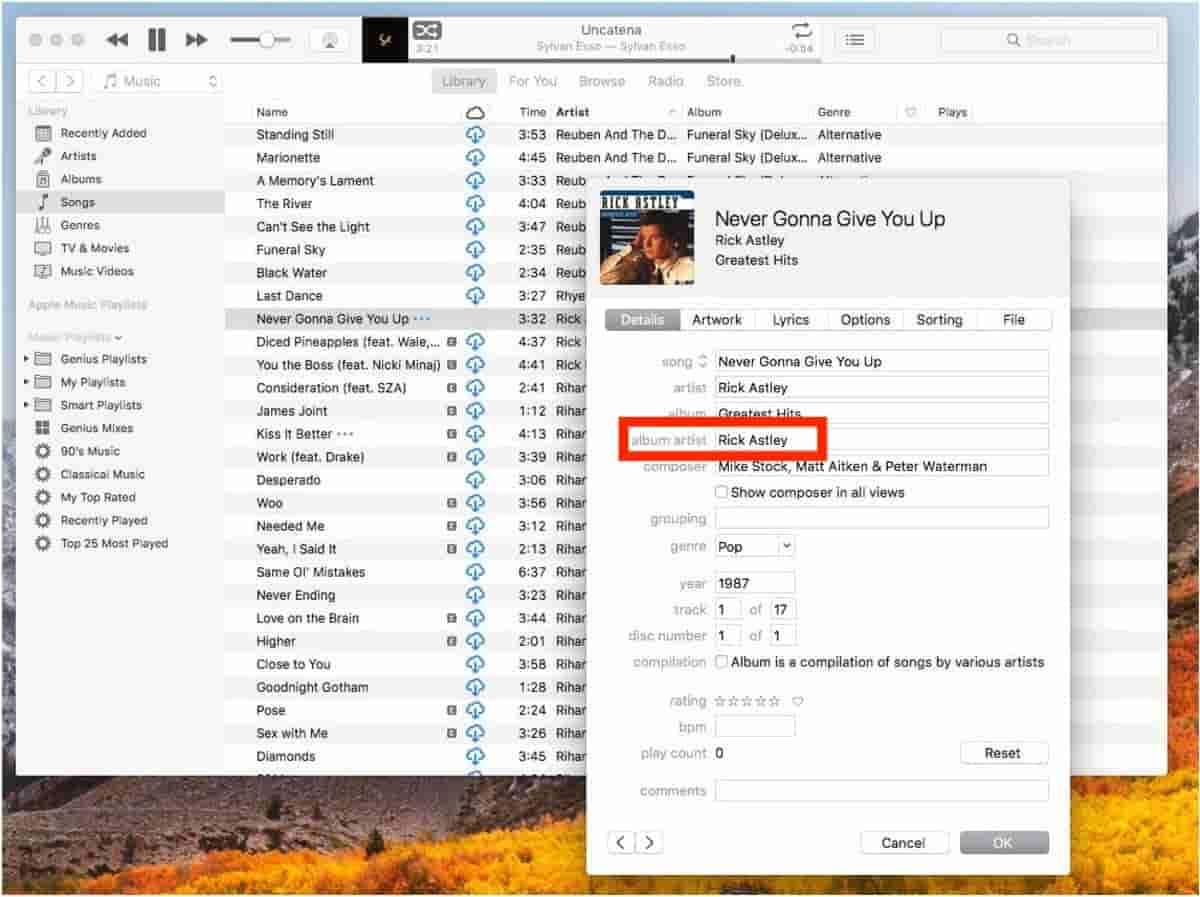
Caminho 2: Desmarque a opção Compilação
Se as tags Artist forem idênticas em ambos os álbuns divididos, mas o problema persistir, tente desmarcar a caixa Compilation e veja se isso pode ajudar a resolver o problema de divisão de álbuns do Apple Music. Você pode encontrar a opção Compilation na página de informações da música.
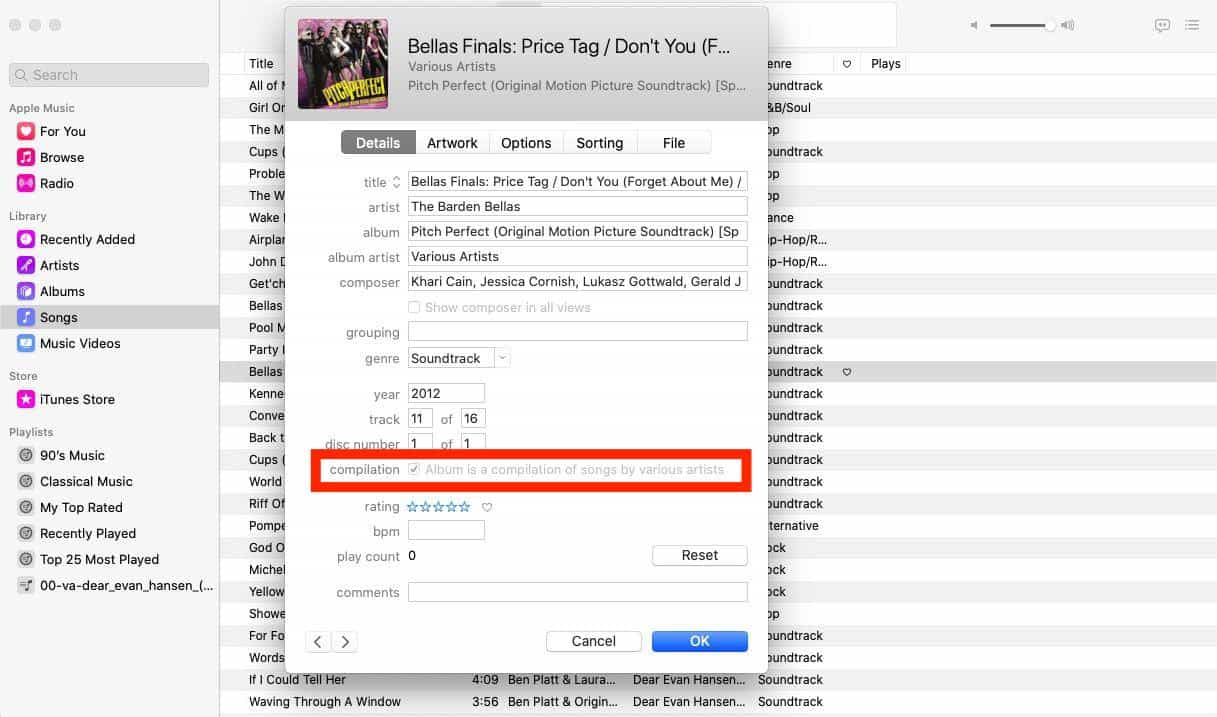
Caminho 3: Desativar a sincronização da biblioteca/biblioteca de música do iCloud
Sync Library/iCloud Music Library é o serviço da Apple para armazenar sua biblioteca pessoal de música online "combinando" suas faixas com músicas listadas na iTunes Store (ou carregando faixas diretamente, se não houver nenhuma correspondência disponível). Assim, você pode transmiti-las e baixá-las em todos os dispositivos. Mas, às vezes, esse processo de sincronização pode levar a metadados de música incorretos ou ausentes e correspondência incorreta de músicas. Nesse caso, precisamos desativar esse recurso para evitar o problema do Apple Music dividir álbuns em seu dispositivo.

Você pode estar interessado: O que é a biblioteca de sincronização no Apple Music e como usá-la?
Caminho 4: Remover e baixar novamente o álbum de música
Outro método que pode funcionar é excluir os álbuns de música separados do iTunes ou Apple Music e depois adicioná-los novamente.
Parte 3. Como manter a biblioteca do Apple Music com informações completas?
Ao lidar com o problema frustrante de dividir álbuns do Apple Music, os usuários podem encontrar outros desafios com seu conteúdo musical no iTunes e no Apple Music. Para gerenciar esses conteúdos de forma eficaz e obter mais controle sobre sua biblioteca musical com informações completas, considere usar uma ferramenta poderosa como Conversor de música da Apple AMusicSoft.
O AMusicSoft Apple Music Converter é um parceiro ideal que aproveita ao máximo os benefícios do seu Apple Music. Este software de primeira linha permite que você baixe quantas músicas, álbuns, playlists e mixagens quiser do Apple Music com qualidade sem perdas.
Enquanto isso, ele manterá as meta informações, por exemplo, capas de arte de álbuns para ajudar você a gerenciar facilmente a biblioteca de faixas ilimitadas. O que é melhor, ele removerá as proteções DRM para que você possa aproveitar a melhor reprodução para sempre em qualquer dispositivo, mesmo se a assinatura expirar. Com um player integrado, basta um botão para converter arquivos Apple Music para MP3, MP4, FLAC, M4A, WAV e outros formatos de áudio comuns em até 5x de velocidade. Todos esses formatos podem ser reproduzidos facilmente em todos os dispositivos de sua propriedade. Assim, você pode aproveitar música de qualquer tocador de música, mesmo que o aplicativo Apple Music não esteja funcionando no seu dispositivo.
Passo 1. Obtenha o aplicativo AMusicSoft Apple Music Converter do site oficial simplesmente clicando no botão Download. Assim que o download estiver concluído, você deve prosseguir com a instalação.
Download grátis Download grátis
Passo 2. Inicie o AMusicSoft Apple Music Converter e seu web player Apple Music integrado carregará sua biblioteca de música automaticamente. Em seguida, adicione a música que você deseja baixar offline para a interface.

Passo 3. Os formatos de saída suportados no AMusicSoft incluem MP3, FLAC, WAV, AAC, AC3 e M4A. Selecione um formato para utilizar e selecione a pasta de destino para salvar os arquivos.

Passo 4. Agora clique no botão "Converter" para começar a converter suas músicas do Apple Music para MP3 em uma velocidade até 5X mais rápida. Em breve você obterá as músicas do Apple Music sem DRM e as reproduzirá onde quiser.

Parte 4. Conclusão
Depois de analisar as soluções viáveis acima, você resolverá o problema de divisão de álbuns do Apple Music. Além disso, se você quiser alavancar sua assinatura do Apple Music, Conversor de música da Apple AMusicSoft será seu grande ajudante para baixar músicas ilimitadas do Apple Music com informações completas do álbum.
As pessoas também leram
- Como corrigir erro de pular músicas da Apple Music?
- O Apple Music requer WIFI no modo offline para DRM? Fixo
- Por que meu Apple CarPlay está falhando e como corrigi-lo
- 10 soluções para consertar músicas que desapareceram do Apple Music/iTunes
- Melhores dicas para consertar o Apple Music que não está funcionando no CarPlay
- Corrigido: por que o Apple Music continua excluindo meus downloads?
- Principais maneiras de corrigir o problema do Apple Music que não está baixando todas as músicas
- Correções fáceis para o Apple Music não sincronizando com o problema do Mac
Robert Fabry é um blogueiro fervoroso e um entusiasta que gosta de tecnologia, e talvez ele possa contagiá-lo compartilhando algumas dicas. Ele também é apaixonado por música e escreveu para a AMusicSoft sobre esses assuntos.